Hướng dẫn nâng cấp máy tính tại nhà để làm việc, chơi game cực mượt
Trong bài viết này mình sẽ hướng dẫn cách nâng cấp máy tính để bàn để chơi game, tư vấn mua linh kiện nâng cấp máy tính ở đâu. Chắc chắn sau khi xem kỹ bài viết thì bạn có thể tự nâng cấp máy tính tại nhà, nâng cấp máy tính để chơi lol, v.v.

Nếu máy tính của bạn khởi động chậm, thời gian mở các ứng dụng lâu, chơi game có hiện tượng xé hình, độ trễ hệ thống cao, v.v thì chung quy chúng ta gọi là “giật - lag”. Ngoài vấn đề của hệ điều hành thì cấu hình máy tính quá cũ thường xuyên gây ra tình trạng này.
Nếu máy tính của bạn mua được lâu rồi mà chưa từng tiến hành bảo trì / nâng cấp phần cứng thì có thể đã đến lúc, chúng ta cần tìm một phương pháp cải thiện hiệu suất của máy tính. Giúp quá trình làm việc của bạn bớt căng thẳng cũng như có một cấu hình đủ mạnh để chơi tựa game ưa thích.
I. Cấu hình máy tính PC cơ bản cho các đối tượng

Trước khi nâng cấp PC, đầu tiên bạn phải biết rõ lý do cần nâng cấp máy tính cũng như nhu cầu hiện tại của bản thân. Bạn không thể cứ thế mà đi mua linh kiện hoặc đem máy tính ra cửa hàng để nâng cấp trong khi chưa biết sẽ dùng máy để làm công việc gì?
Bài viết này được đăng tại [free tuts .net]
Mình xin đưa ra một vài cấu hình phù hợp với hầu hết thị phần người dùng, bạn có thể xem nhu cầu của bản thân đã phù hợp với cấu hình hiện tại hay chưa? Nếu cấu hình PC hiện tại đã đáp ứng được nhu cầu thì bạn có thể sử dụng tiếp mà không cần nâng cấp.
Ngược lại thì bạn chỉ việc tìm mua linh kiện tốt hơn linh kiện chưa đạt tiêu chuẩn đó -> mua và lắp đặt để nâng cấp hiệu năng cho chiếc PC một cách đơn giản.
* Lưu ý:
- Trước khi bắt đầu, bạn nên tham khảo bài viết: Cấu tạo của máy tính
- Một số cấu hình dưới đây mình đã không đề cập tới bộ nguồn, đơn giản vì linh kiện có hiệu suất thấp nên không đòi hỏi điện năng quá cao, do đó bạn có thể dùng bất kỳ bộ nguồn (PSU) nào mua ngoài chợ giời (chỉ cần công suất khoảng 250W).
- Một số linh kiện ngoại vi như màn hình, loa, bàn phím, chuột, case, v.v thì mình cũng sẽ không đề cập tới trong phần I này. Mục tiêu của chúng ta là đang tìm ra một cấu hình máy tính đem lại hiệu suất phù hợp với nhu cầu (trong tầm giá rẻ nhất), vì thế các thiết bị ngoại vi gần như không liên quan tới điều này.
- Bạn cũng nên xem bài hướng dẫn cách kiểm tra cấu hình máy tính để biết PC của mình đang nằm ở phân khúc nào.
1. Cấu hình PC cũ
RAM: 512MB - 1GB - 2GB (DDR2-DDR3).
CPU:
- Một số chip của Intel như Pentium III, Celeron từ lõi đơn (1 core) 1,5 GHz trở xuống. Ra đời từ 1998, 1999 thuộc dạng đời cổ.
- Một số chip của AMD như K6-III hoặc Athlon. Cũng ra đời từ 1998 - 1999.
VGA: Cấu hình này thì PC thường không gắn card đồ họa rời.
Mainboard: Socket 370.
Đối tượng sử dụng
Thường dành cho những người trung niên hoặc có tuổi chỉ dùng Windows XP.
Hướng nâng cấp
Bạn có thể tìm mua thêm một thanh RAM 1GB / 2GB để nâng cấp, tổng dung lượng RAM lên 3GB / 4GB.
Lúc này việc lướt web với một vài tab hoặc xem YouTube, soạn thảo văn bản trên Microsoft 2003 sẽ khá ổn định. Cấu hình này cũng sẽ giúp bạn chơi được một vài tựa game offline cũ mà hay.
Thế nhưng, nếu bạn nghĩ tới những game bom tấn nặng hơn một xíu thì đừng nâng cấp "quá mạnh" nhé, đơn giản vì các linh kiện hiện tại như RAM - CPU hay mainboard của cấu hình hiện tại đều quá “cũ”. Thay vì nâng cấp, bạn hãy Build PC mới để có kết quả tốt nhất.
2. Cấu hình PC cơ bản - Văn phòng
RAM: 4GB - 6GB (DDR3).
CPU:
- Tối thiểu như dòng Intel Pentium G đời đầu như G2030; G3420; G4500; v.v. Mạnh hơn một chú là dòng Intel Core i3 đời đầu như i3-2100; i3-3250; i3-4350; v.v
- Để tương quan so sánh thì ở phân khúc này chúng ta cần ít nhất 1 chip Athlon II X2 270 của AMD
GPU: Card màn hình Geforce GT 630 - GT 730 của Nvidia hoặc Radeon HD 6570 của AMD
Mainboard: Socket 1155 hoặc 1150, hãng nào cũng được nha!
Đối tượng và nhu cầu sử dụng
Đây là một cấu hình khá mạnh dành cho dân văn phòng làm một số công việc cơ bản như soạn thảo văn bản với Microsoft Office 2019; chỉnh sửa ảnh nhẹ nhàng trên Photoshop CS3 hoặc Photoshop CS6. Lướt web mượt mà, mở thoải mái khoảng 5 - 6 tab chrome cùng một lúc mà máy không giật lag.
Chơi một số game online với mức khung hình ổn định khoảng 60 FPS như FIFA Online 4, Liên Minh Huyền Thoại ở mức thiết lập đồ họa trung bình. Đương nhiên bạn cũng có thể dùng trình giả lập Android BlueStack để chơi game mobile với cấu hình PC này.
Vì quá nhiều linh kiện nên mình sẽ không đề cập đến hướng nâng cấp cũng như chi phí, bạn hãy check qua cấu hình sau đó đi tiếp xuống mục III để xem hướng nâng cấp cụ thể nhé!
3. Cấu hình PC lập trình - thiết kế
RAM: 8GB (DDR3 - DDR4).
CPU: Tối thiểu dòng chíp vi xử lý Intel Core i3 thế hệ thứ 6 trở lên (2015) như Core i3-6100; Core i3-6300 với xung nhịp khoảng 3,7 GHz trở lên, sở hữu 2 nhân / 4 luồng.
GPU:
- Một số card đồ họa tiêu biểu của Nvidia như GTX 1050 hay thậm chí GTX 1060.
- Một ứng cử viên nặng ký khác đên từ hãng AMD đó là RX 470-480, mạnh hơn một chút là RX580.
Mainboard: Socket 1150 hoặc cao cấp hơn là 1151.
Đối tượng và nhu cầu sử dụng
Bạn đừng nghĩ lập trình là chỉ cần viết một vài dòng Code đơn giản, nó cũng cần rất nhiều RAM nên 8GB là lựa chọn tối thổi để làm công việc này.
Ngoài ra cấu hình cũng rất phù hợp để làm đồ họa với Photoshop CC 2020; Photoshop 2021, sử dụng một số phần mềm thiết kế 3D không quá nặng như SketchUp PRO; Autodesk 3ds Max. Phần mềm Design chuyên nghiệp như Adobe Illustrator CC 2021, v.v.
Về mặt giải trí thì cấu hình máy tính này sẽ giúp bạn chơi game Liên Minh Huyền Thoại, Dota 2, CS: GO, FIFA Online 4, v.v ở mức thiết lập High - Ultra Settings ổn định từ 60 FPS trở lên.
4. Cấu hình PC game thủ
Ram: 12GB - 16GB - 32GB
CPU:
- Intel Core i3-8100 hoặc Core i3-8300 là một trong những chip đời thấp nhưng hiệu năng vẫn rất mạnh trong thời điểm hiện tại
- Nếu dư dả thì bạn cũng có thể cân nhắc CPU Intel mới như Core i5-9600 và Core i7-9700, hay thậm chí là Core i9 thế hệ thứ 10: Intel® Core™ i9-10850K
GPU:
- Geforce GTX 1080 hoặc card đồ họa với cấu trúc mới nhất như RTX 3060 của Nvidia
- Một số card màn hình của AMD như Radeon 5500 XT - 5600 XT hay thậm chí là 5700 XT
Mainboard: Socket LGA 1151 hoặc LGA 1200 (cho chip CPU của Intel thế hệ thứ 10).
Đối tượng và nhu cầu sử dụng
Ở phân khúc cao cấp này thì vô vàn điều bạn có thể làm với chiếc PC. Ví dụ như dựng phim 3D siêu thực như HollyWood với đủ loại kỹ xảo hoành tráng bằng phần mềm Adobe After Effects CC 2020. Chơi game bom tấn AAA mới nhất như CyberPunk 2077, Horizon Zero Dawn, v.v ở mức thiết lập đồ họa Ultra Settings với hàng trăm FPS, thậm chí việc chơi game không chỉ dừng lại ở độ phân giải Full HD 1080p mà còn nâng lên mức 4K.
Với cấu hình này thì bạn có thể sử dụng PC để làm tất cả những thứ mình muốn.
II. Mua linh kiện để nâng cấp máy tính ở đâu?
Giờ đây khi mà các shop lớn nhỏ tràn ngập trên Internet thì việc tìm mua linh kiện ở đâu quả là một câu hỏi khó, nhiều người mới bắt đầu quá trình nâng cấp máy tính đôi khi phải dựa vào may rủi để mua được linh kiện tốt.
Tuy nhiên vẫn có một số cách đơn giản giúp các bạn tránh được trường hợp “tiền mất tật mang”, mua phải hàng giả - nhái kém chất lượng. Từ đó giúp chúng ta có thể nâng cấp PC tại nhà một cách đơn giản mà không phải bê vác máy tính ra hiệu nữa.
1. Mua hàng trên sàn thương mại điện tử
“Shop Mall” là một chứng nhận rất khó đạt được mà các sàn thương mại điện tử cấp cho shop bán hàng. Với chứng nhận này thì shop mall cam kết 100% là hàng chính hãng và giá cả ổn định nhất trên thị trường. Mình đã thử mua một cáp sạc và dùng hơn năm chưa “xi nhê” gì :))
Hiện nay trên các trang thương mại điện tử lớn tại Việt Nam đầu có shop Mall, ví dụ như Laz Mall, Shopee Mall, Sendo Mall.
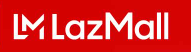

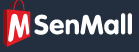
Riêng chỉ có duy nhất Tiki là không có shop mall, thế nhưng với chính sách cho phép mở hộp kiểm tra nhận hàng và hoàn tiền 111% nếu giả thì bạn hoàn toàn có thể đặt linh kiện tại Tiki.
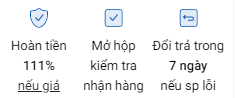
Các Shop Mall mình vừa đề cập và Tiki gần như không có đồ cũ, vậy nếu muốn mua linh kiện cũ để nâng cấp máy tính thì làm thế nào?
Lúc này bạn vẫn có thể mua linh kiện tại các shop thông thường của Lazada, Shopee và Sendo. Một số lưu ý khi mua linh kiện cũ tại các shop bình thường trên trang thương mại điện tử như sau:
- Cố gắng tìm chọn Shop uy tín được yêu thích
- Đối với những đơn hàng giá trị, bạn nên xem thật kỹ các đánh giá của người mua trước đó cũng như số sao đánh giá
- Tuy nhiên với trường hợp này thì bạn vẫn cần một chút may mắn, bởi vì hiện nay vẫn có vài trường hợp bốc phốt một số shop uy tín và được yêu thích làm ăn không minh bạch, v.v.
- Bạn có thể xem một vài kinh nghiệm tránh mua phải hàng giả trên sàn thương mại điện tử tại đây hoặc tại đây.
2. Mua hàng trên các trang rao vặt
Một số trang bán đồ cũ lớn ở Việt Nam như raovat, chotot, muaban, v.v.
Đặt hàng tại đây khá nguy hiểm vì hầu như các mặt hàng trên đây đều là đồ cũ, thậm chí bảo hành có thể không còn, người bán là cá nhân riêng lẻ địa chỉ không rõ ràng, v.v.
Vì thế với những mặt hàng đắt tiền, khi mua bạn nên:
-
Nếu đến tận nơi để mua, cố gắng test thật kỹ trước khi thanh toán.
Có trường hợp ông abc hẹn người mua ở đầu ngõ, thanh toán xong mất hút gọi bảo hành không thấy đâu!!!
-
Nếu đặt hàng từ xa thì lưu ý thật kỹ với người bán phải cho phép xem hàng và test kỹ trước khi thanh toán.
Mua hàng cũ rẻ thật nhưng đi kèm với đó là một chút rủi ro, vì thế khi mua loại hàng này bạn nên cân nhắc thật kỹ tránh để tình trạng tiền mất tật mang nha.
3. Mua hàng trên trang website
Ở Việt Nam cũng có rất nhiều nhà phân phối lớn sở hữu chi nhánh ở cả Hà Nội và TP. HCM, họ đều có lực lượng hùng hậu xây dựng website mạnh mẽ.
Chỉ cần tìm từ khóa "linh kiện máy tính" trên Google thì chúng ta sẽ có hàng loạt các shop lớn nhỏ khác nhau. Tuy nhiên bạn phải phân biệt được website top google tự nhiên hay do quảng cáo nha, điều này khá đơn giản nhưng nhiều người mới dùng Internet có thể vẫn chưa biết.
Trang web không lên top tự nhiên sẽ có chữ “Quảng cáo” được in đậm ở đầu website như thế này:
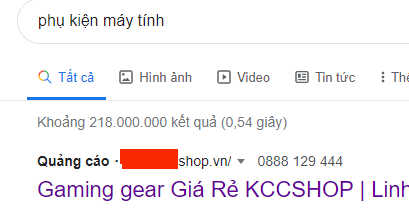
Vì thế chỉ cần chọn mua hàng trên website Top Google tự nhiên là bạn có thể an tâm về chính sách bảo hành cũng như chất lượng sản phẩm, hầu hết đều bán hàng mới - chính hãng. Đương nhiên những Shop lớn sẽ không vì một vài đồng nhỏ mà làm mất đi uy tín của họ.
Nhược điểm duy nhất là giá thành của các shop lớn này trung bình sẽ đắt hơn các lựa chọn khác và thường không có “đồ cũ”. Nếu bạn thực sự quan tâm đến chất lượng PC và có một hầu bao “rộng rãi” thì đây là lựa chọn phù hợp nhất.
Ngoài ra bạn cũng có thể tìm mua linh kiện máy tính tại một số trang / nhóm FB / Zalo hoặc bất kỳ nền tảng mạng xã hội nào khác, tuy nhiên đây cũng là một trong những hình thức không an toàn tương tự như các trang rao vặt đồ cũ nên mình khuyến cáo là “không nên mua”.
III. Hướng dẫn nâng cấp máy tính tại nhà
1. Nâng cấp Mainboard
Loại Mainboard (bo mạch chủ) sẽ quyết định RAM và CPU, nghĩa là bạn không thể mua một thanh RAM DDR3 lắp vào mainboard có khe cắm DDR4 được. Cho dù giữ lại mainboard hay quyết định thay thế nó thì bạn hãy ghi nhớ một số điều sau:
Trường hợp 1: Giữ lại mainboard
Việc giữ lại mainboard đồng nghĩa với việc nâng cấp các linh kiện như CPU hoặc RAM đều phải phụ thuộc vào chiếc Mainboard cũ đó.
Dòng Mainboard của bạn đang có Socket nào? Hãy xem các bài viết sau để biết danh sách CPU mà từng dòng mainboard Socket hỗ trợ:
- Click vào đường dẫn này nếu Mainboard của bạn dùng Socket LGA 1155
- hoặc Socket LGA 1150
- hoặc Socket LGA 1151
- hoặc Socket LGA 1200
Mainboard máy tính hiện nay chủ yếu hỗ trợ hai dòng RAM sau: RAM DDR3 và RAM DDR4.
Trường hợp 2: Bỏ mainboard
Khi mainboard bị hỏng hay vì bất kỳ lý do nào mà bạn quyết định thay thế / nâng cấp thì vẫn có thể giữ lại RAM và CPU để lắp vào một chiếc mainboard mới phù hợp. Cũng tương tự trường hợp 1, bạn phải check kỹ xem chiếc mainboard chuẩn bị mua có hỗ trợ CPU và RAM cũ hay không?
Hãy ghi nhớ Mainboard - CPU - RAM gắn liền với nhau.
Bạn có thể tham khảo bài viết sau để biết cách kiểm tra tên Mainboard của PC.
2. Nâng cấp CPU

Việc nâng cấp CPU (Vi xử lý) là một trong những cách dễ dàng nhất để cải thiện hiệu suất của máy tính. Nhưng trong nhiều trường hợp, khi nâng cấp CPU thì bạn cũng sẽ phải nâng cấp luôn Mainboard của máy tính. Chúng ta vừa phân tích rất kỹ điều này, nếu bạn lỡ bỏ qua thì hãy đọc kỹ lại phần hướng dẫn nâng cấp mainboard để biết CPU và Mainboard liên quan mật thiết với nhau như thế nào.
Ngoài ra trước khi quyết định mua một chíp vi xử lý mới, bạn nên chắc chắn rằng CPU của mình có cần nâng cấp hay không bằng cách xem phần cấu hình máy tính ở mục I. Kết hợp với đó là sử dụng Task Manager để kiểm tra CPU có thường xuyên hoạt động hết công suất hay không? Nếu nó thường ở 100% thì đến lúc bạn nâng cấp rồi đó.
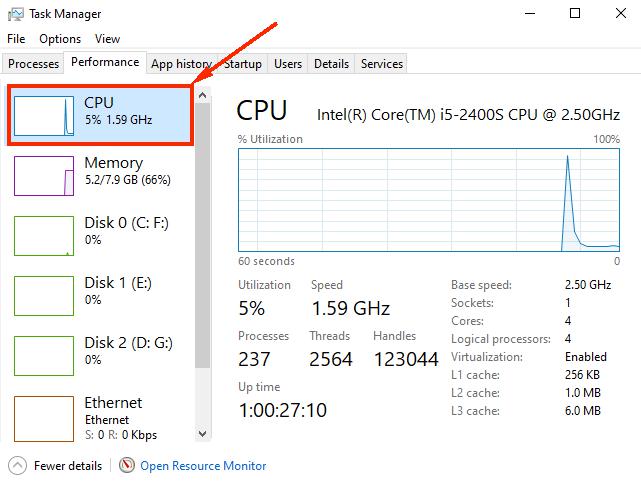
3. Nâng cấp RAM

Nếu bạn gặp phải tình trạng tốc độ chậm dần khi mở nhiều ứng dụng, mở nhiều tab của trình duyệt web cùng lúc, v.v thì việc nâng cấp dung lượng RAM sẽ cải thiện hiệu suất PC đáng kể.
Hầu hết Mainboard đều có 2 khe RAM trở lên và là chuẩn DDR3 hoặc DDR4, bạn cần kiểm tra kỹ trước khi mua RAM mới để lắp vào.
Ví dụ: Kiểm tra mainboard hiện tại có hai khe cắm RAM DDR3 và chúng đã được cắm hai thanh dung lượng 2GB, nghĩa là máy tính của bạn lúc này đang có 4GB RAM. Giả sử bạn cần nâng cấp dung lượng RAM máy tính lên 8GB thì bắt buộc phải tháo cả hai thanh RAM 2GB này ra, sau đó mua một thanh RAM 8GB DDR3 lắp vào thay thế, hoặc hai thanh 4GB cũng khá ổn. Tuy nhiên mình khuyên bạn nên mua một thanh 8GB để lắp vào vì sau này có khi cần nâng cấp lên 12GB hoặc 16GB, v.v.
(đừng quên trong ví dụ này, chúng ta còn thừa 1 thanh RAM 2GB nữa, nếu mua thanh RAM 8GB + 2GB là có 10 GB RAM rồi ^^).
Tham khảo: Cách nâng cấp RAM.
4. Nâng cấp ổ cứng

Nếu ổ cứng của bạn gần đầy hoặc quá chậm, nó có thể gây ra một vài tình trạng như khởi động máy chậm và treo máy. Việc nâng cấp ổ cứng cũng sẽ cải thiện tốc độ tổng thể của PC lên rất nhiều. Nếu đang dùng ổ cứng truyền thống (HDD), đây là thời điểm tốt để xem xét ổ thể rắn (SSD).
SSD khởi động nhanh và hoạt động bền bỉ hơn so với HDD.
5. Nâng cấp card đồ họa
VGA / GPU (card màn hình) đóng vai trò quan trọng trong việc xử lý hình ảnh của máy tính. Đặc biệt trong quá trình Render (kết xuất) Video trên một số phần mềm làm phim hoạt hình, nếu thiếu đi sự hỗ trợ của GPU thì quá trình làm việc sẽ bị gián đoạn rất nhiều.
Ngoài ra một chiếc máy tính có Card đồ họa (GPU) mạnh ngang với vi xử lý (CPU) sẽ tránh được các tình trạng “nghẽn cổ chai”.
"Nghẽn cổ chai" xảy ra khi CPU rất mạnh nhưng GPU lại quá yếu (hoặc ngược lại), khiến chúng phải “đợi” nhau để cùng hoàn thành công việc dẫn tới hiệu suất không đồng nhất. Để tránh tình trạng này, bạn có chọn card đồ họa và chíp vi xử lý có hiệu suất gần tương đương bằng cách tham khảo một số cấu hình máy tính mà mình đã đề xuất trong mục I.
Ngoài ra bạn cũng nên kiểm tra cấu hình máy tính chơi game để biết liệu cấu hình hiện tại đã đáp ứng được trò chơi mà bạn đang nhắm đến hay không. Từ đó tìm được chiếc card VGA thích hợp để nâng cấp.
6. Nâng cấp màn hình
Màn hình máy tính tuy không phải yếu tố chính ảnh hưởng đến hiệu năng của máy tính, thế nhưng tần số Hz của màn hình lại rất quan trọng.
Trong bài viết “FPS là gì? Quan trọng thế nào với thể thao điện tử” thì mình đã giải thích rất kỹ FPS và Hz liên quan mật thiết với nhau như thế nào.
Bạn có thể hiểu đơn giản nếu tất cả các thành phần trong PC như RAM, CPU và cả GPU hoạt động thực tốt tạo ra kết quả FPS cao và ổn định. Thế nhưng màn hình của hệ thống này chỉ có tốc độ làm tươi vào khoảng 60Hz thì FPS cao hơn 60 khung hình / giây sẽ gây ra hiện tượng xé hình.
Lúc này để giảm hiện tượng xé hình thì phải bật V-SYNC -> khiến cho FPS bị giới hạn chỉ = với độ làm tươi của màn hình 60Hz đó thôi.
Tóm lại: Nếu có một hệ thống PC với phần cứng khủng, bạn đừng ngại bỏ thêm một chút tiền mua màn hình 144Hz hay 240Hz nhé!
7. Nâng cấp nguồn PSU

PSU là linh kiện cuối cùng “phải nâng cấp”. Mình đã chủ động xếp nó ở dưới cuối này vì kết quả sau khi bạn nâng cấp xong toàn bộ các linh kiện mới khác như Main, CPU và GPU thì mới có thể quyết định mua bộ nguồn nào là phù hợp.
Ví dụ: Ban đầu hệ thống của bạn sử dụng card đồ họa GT 630, tổng tòan bộ PC chỉ tiêu thụ điện năng khoảng 200W-300W.
Sau đó bạn nâng cấp card đồ họa lên một chiếc Radeon RX 580 chẳng hạn. Lúc này bộ nguồn ban đầu chắc chắn sẽ không thể tải nổi vì card Radeon RX 580 yêu cầu năng lượng lớn hơn Geforce GT 630 rất nhiều.
Nếu bạn cố gắng sử dụng bộ nguồn cũ (giả sử 300W CST) thì máy tính vẫn có thể khởi động và lướt web, soạn thảo văn bản, v.v. Tuy nhiên ngay khi mở một trò chơi / ứng dụng 3D nào đó cần đến sức mạnh của Card đồ họa thì lập tức máy sẽ sập nguồn, liên tiếp nhiều lần thì bộ nguồn có thể chập / cháy gây ra nhiều tác động xấu đối với các linh kiện khác của máy tính.
Vì thế bộ nguồn tuyệt đối quan trọng khi bạn quyết định nâng cấp máy tính. Hãy tham khảo bài viết PSU là gì để được hướng dẫn thật chi tiết về cách chọn nguồn PSU phù hợp với máy tính.
8. Nâng cấp các thiết bị ngoại vi

Một cách khác để hỗ trợ tối ưu khả năng chơi game trên PC của bạn là nâng cấp các thiết bị ngoại vi. Bàn phím và chuột chơi game có thể tạo ra sự khác biệt lớn so với các thiết bị văn phòng tiêu chuẩn thông thường.
Cụ thể mình đang nói tới bàn phím cơ hoặc giả cơ, bàn phím này chắc chắn sẽ cải thiện kết quả cũng như trải nghiệm chơi game của bạn lên rất nhiều.
Bạn cũng đừng quên xem xét thùng máy (case), nếu đang có một vỏ case màu "cháo lòng" như hình ảnh bên dưới thì bạn làm ơn thay ngay giúp mình. Mỗi khi nhìn vào cái case này thì cảm giác "ì ạch" nó lại ùa về khiến mình không muốn động vào nó một chút nào :)
Case máy là một trong những linh kiện cực kỳ dễ để nâng cấp, hơn nữa giá thành tương đối rẻ. Chỉ vài trăm nghìn là bạn đã có thể sở hữu một Case rỗng ốp gương có thể show toàn bộ linh kiện bên trong.

Bài viết tới đây là kết thúc! Mình tin rằng giờ đây bạn đã nắm rõ được những điều cần biết khi nâng cấp máy tính, đặc biệt là trong khâu chọn lọc thiết bị nên giữ lại và thiết bị cần nâng cấp. Bạn cũng đừng quên áp dụng một vài mẹo đơn giản mình vừa chia sẻ, để có thể mua được linh kiện PC "ngon-bổ-rẻ" nha!
Tuyệt nhiên tới đây mình còn nhớ ra một chuyện đó là làm sao để lắp các linh kiện này vào nhau -> hoàn thiện việc nâng cấp PC tại nhà? Bạn hãy tham khảo ngay bài hướng dẫn cách Build PC từ A-Z để được hướng chi tiết nhé!
Trong bài viết này mình sẽ hướng dẫn cách nâng cấp máy tính để bàn để chơi game, tư vấn mua linh kiện nâng cấp máy tính ở đâu. Chắc chắn sau khi xem kỹ bài viết thì bạn có thể tự nâng cấp máy tính tại nhà, nâng cấp máy tính để chơi lol, v.v.
Tham khảo thêm:

 Download Photoshop 2020 Full v21 (Đã kích hoạt sẵn)
Download Photoshop 2020 Full v21 (Đã kích hoạt sẵn)  Cách lấy lời bài hát từ video Youtube không cần phần mềm
Cách lấy lời bài hát từ video Youtube không cần phần mềm  Cách chặn quảng cáo trên trình duyệt Web hiệu quả nhất
Cách chặn quảng cáo trên trình duyệt Web hiệu quả nhất  Cách tắt thông báo nhóm Messenger trên điện thoại - máy tính
Cách tắt thông báo nhóm Messenger trên điện thoại - máy tính  Cách đổi lại tên cũ Facebook trên điện thoại và máy tính
Cách đổi lại tên cũ Facebook trên điện thoại và máy tính  Top 8+ phần mềm quay màn hình máy tính nhẹ tốt nhất 2026
Top 8+ phần mềm quay màn hình máy tính nhẹ tốt nhất 2026  Cách xem mật khẩu wifi đã kết nối với Windows 7/10/11 và Mac
Cách xem mật khẩu wifi đã kết nối với Windows 7/10/11 và Mac  Hơn 60+ phím tắt trên máy tính Windows mà bạn nên biết
Hơn 60+ phím tắt trên máy tính Windows mà bạn nên biết  Ưu điểm của giàn tạ đa năng và những lưu ý khi mua
Ưu điểm của giàn tạ đa năng và những lưu ý khi mua  Những lưu ý khi mua ghế tập tạ để có được sản phẩm chất lượng
Những lưu ý khi mua ghế tập tạ để có được sản phẩm chất lượng  Vì sao dụng cụ thể hình Impulse được ưa chuộng trên thị trường
Vì sao dụng cụ thể hình Impulse được ưa chuộng trên thị trường  Đánh giá Apple MacBook Air (M1 2020)
Đánh giá Apple MacBook Air (M1 2020)  Top 8 Kính chống mỏi mắt Lọc ánh sáng xanh khi dùng máy tính hàng đầu
Top 8 Kính chống mỏi mắt Lọc ánh sáng xanh khi dùng máy tính hàng đầu  TOP 10 máy scan tốt nhất các hãng Canon - HP - Epson...
TOP 10 máy scan tốt nhất các hãng Canon - HP - Epson...  Đánh giá Samsung Galaxy M62: Pin siêu khủng - 4 Camera tha hồ chụp ảnh
Đánh giá Samsung Galaxy M62: Pin siêu khủng - 4 Camera tha hồ chụp ảnh  Đánh giá chi tiết điện thoại Huawei Mate 40 Pro
Đánh giá chi tiết điện thoại Huawei Mate 40 Pro  Chia sẻ cách tải file Google Drive bị khóa tính năng download
Chia sẻ cách tải file Google Drive bị khóa tính năng download  Cách sửa lỗi “Windows cannot complete the extraction error” trên Windows
Cách sửa lỗi “Windows cannot complete the extraction error” trên Windows  Share Key Office 2019 Full mới nhất 2026 [Hoạt động 100%]
Share Key Office 2019 Full mới nhất 2026 [Hoạt động 100%]  Cách get link Shutterstock - Tải ảnh từ Shutterstock miễn phí
Cách get link Shutterstock - Tải ảnh từ Shutterstock miễn phí  Hướng dẫn get link Fshare thành công 100% - không bị giới hạn tốc độ
Hướng dẫn get link Fshare thành công 100% - không bị giới hạn tốc độ  Cách kiểm tra ai hay vào Facebook của mình nhất 2026
Cách kiểm tra ai hay vào Facebook của mình nhất 2026  Cách format ổ cứng về trạng thái ban đầu sạch 100% dữ liệu
Cách format ổ cứng về trạng thái ban đầu sạch 100% dữ liệu  Hướng dẫn sử dụng Win 10 PE (Win Mini) để cứu hộ máy tính chuyên nghiệp
Hướng dẫn sử dụng Win 10 PE (Win Mini) để cứu hộ máy tính chuyên nghiệp 





![Download win 10 1909 [32bit+64bit] nguyên gốc từ Microsoft](https://freetuts.net/upload/product_series/images/2021/09/14/2404/download-win10-1909-19h2-3.jpg)














